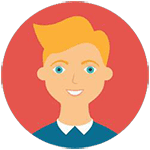投影仪怎么连接手机投屏?详细教程来了!📱🎥,投影仪如何连接手机投屏?这里有超详细的教程,涵盖无线和有线连接方式,无论是安卓还是苹果手机都能轻松搞定。快来看看具体步骤吧!
一、👋先来搞清楚:投影仪怎么连接手机投屏?别急,我们分情况讲解!
问题背景:, 现在的投影仪功能强大,但很多人不知道如何正确连接手机进行投屏。其实,根据设备类型和网络环境的不同,连接方式也有差异哦!接下来,我会用简单易懂的方式教你搞定这一切!💡
二、🍎苹果手机用户看这里:AirPlay无线投屏最方便!
如果你用的是苹果手机,恭喜你,操作超级简单!只需按照以下步骤:
1️⃣ 确保你的投影仪支持AirPlay功能,并已开启Wi-Fi热点或连接到同一Wi-Fi网络。
2️⃣ 在手机上打开控制中心(从屏幕底部向上滑动),找到“屏幕镜像”图标(一个小矩形加三角形)。
3️⃣ 点击后会出现可用设备列表,选择你的投影仪名称。
4️⃣ 如果需要密码,请输入投影仪设置中的认证码即可完成连接。
完成后,你的手机画面就会完美呈现在投影仪上了!是不是so easy?😄
三、🤖安卓手机用户别慌:DLNA/第三方APP也能实现无线投屏!
对于安卓用户来说,虽然没有自带的AirPlay功能,但也有多种解决方案:
1️⃣ **DLNA协议**:部分高端投影仪内置了DLNA服务,直接通过系统设置里的“投射屏幕”选项搜索并连接投影仪即可。
2️⃣ **下载专用APP**:如果投影仪不支持DLNA,可以尝试安装一些跨平台投屏工具,比如“乐播投屏”、“VLC for Android”等,这些应用兼容性极强,几乎适用于所有品牌。
3️⃣ **Miracast技术**:某些新款安卓机支持原生Miracast投屏,只需进入“设置-显示-投射屏幕”,然后等待投影仪被识别。
无论哪种方式,记得提前确认双方是否处于同一Wi-Fi网络下哦!💪
四、🔗有线连接更稳定:HDMI线是王道!
如果你追求极致稳定性,或者家里网络条件不太理想,那么使用HDMI线连接绝对是最佳选择:
1️⃣ 准备一根标准HDMI数据线,将一头插入手机的Type-C接口(可能需要转接头),另一头接入投影仪的HDMI端口。
2️⃣ 打开投影仪电源,切换到对应的输入源(通常标注为HDMI1或HDMI2)。
3️⃣ 此时,手机画面会自动同步到大屏幕上,无需任何额外设置!而且音画质量非常清晰流畅~✨
五、⚠️常见问题解答:遇到麻烦怎么办?
在实际操作过程中,可能会碰到一些小状况,比如:
🌟 **无法检测到设备**:检查Wi-Fi是否正常工作,或者重启路由器试试。
🌟 **画面延迟卡顿**:可能是网络带宽不足导致,建议关闭其他占用流量的应用程序。
🌟 **音频不同步**:尝试调整缓冲区大小,或者改用有线连接解决。
总之,耐心排查总能找到原因哒!😊
以上就是关于“投影仪怎么连接手机投屏”的完整教程啦!希望对你有所帮助,从此享受沉浸式观影体验不再是梦!🎬✨ 如果还有疑问,欢迎随时留言交流哦~